Sind Ihre Android Kontakte plötzlich unsichtbar? Finden Sie die Telefonnummer auf Ihrem Android-Handy nicht? Die Kontakte könnten aus falscher Operation gelöscht oder verloren sein. Es ist auch möglich, dass Sie die Kontakte unabsichtlich versteckt haben.

Egal Sie in welcher Situation befinden, können Sie in diesem Artikel eine effektive Methode kennenlernen, damit Sie versteckte/verlorene Android Kontakte sichtbar machen können.
Zurzeit unterstützt viele Smartphones die Funktion, die Kontakte zu verstecken. Manche Nutzer können die Funktion bewusstlos aufrufen.
In diesem Zustand können Sie zuerst die Einstellungen in Kontakte App überprüfen, ob Sie die Ansicht der Android Kontakte geändert haben. Wenn ja, können Sie die Option ausschalten, um die versteckten Kontakte wieder sichtbar zu machen.
Wenn Ihr Android-Handy diese Funktion nicht unterstützt oder die Option nicht aufgerufen haben, können Sie die andere Methode ausprobieren.
In diesem Teil empfehle ich Ihnen ein effektives und hervorragendes Tool - Aiseesoft FoneLab Android Datenrettung. Das ist ein Programm unter Windows und Mac. Wenn Sie keine Kontakte auf Ihrem Android-Handy finden, können Sie mithilfe des Programms die Kontakte schnell finden.
Es ist erwähnenswert, dass diese Software mit den Root-Rechten Android gelöschte Kontakte wiederherstellen kann.
Deshalb ist das Programm wesentlich notwendig für Android-Nutzer.
Jetzt zeige ich Ihnen die schrittweise Anleitung zum Anzeigen der Android Kontakte. Wenn Sie die Software ausprobieren wollen, können Sie sie nach folgendem Download-Link auf Ihrem PC oder Mac installieren.
Schritt 1: Android-Handy mit FoneLab Android Datenrettung verbinden
Starten Sie die Software und wählen Sie die "Android Datenrettung"-Funktion. Aktivieren Sie den USB-Debugmodus, und schließen Sie Ihr Handy über ein USB-Kabel an die Software, bis es von der Software entdeckt wird.
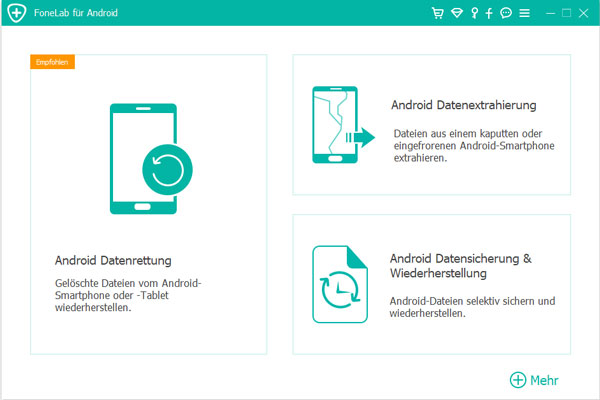
Schritt 2: Android Kontakte scannen
Haken Sie das Kästchen vor "Kontakte" ab und klicken Sie unten rechts auf "Weiter", um die Kontakte zu scannen. Danach können Sie auf der linken Seite das Scanergebnis sehen.
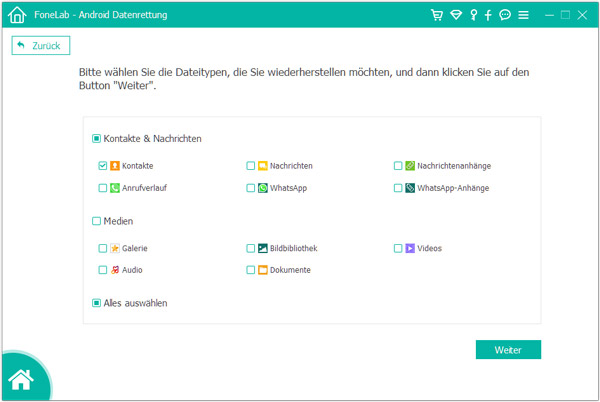
Schritt 3: Android Kontakte wählen und sichtbar machen
Klicken Sie links auf "Kontakte". Inzwischen können Sie alle gescannten Kontakte inkl. verlorenen und vorhandenen Kontakte sehen.

Wählen Sie die Kontakte und klicken Sie unten auf den "Wiederherstellen"-Button. Dann wählen Sie einen Speicherort. Sie können auf dem Computer Ihre Android Kontakte sehen.
Schritt 4: Kontakte von PC auf Android kopieren
Wenn Sie die Kontakte auf PC wieder aufs Ihr Handy laden und ansehen, können Sie über Gmail die Kontakte vom PC auf Android synchronisieren.
Fazit
Oben habe ich Ihnen die Methoden vorgestellt, um Android Kontakte sichtbar zu machen. Sie können mithilfe der FoneLab Android Datenrettung Software versteckte und verlorene Kontakte wieder finden. In der Tat unterstützt die Software nicht nur Kontakte. Beim 2. Schritt können Sie erfahren, dass die Software Dateien wie Anrufverlauf, Nachrichten, WhatsApp, Bild, Video, Dokumente usw. unterstützt. Wenn Sie Android gelöschte Dateien wiederherstellen, können Sie das Tool verwenden.
 Schreiben Sie hier den ersten Kommentar!
Schreiben Sie hier den ersten Kommentar!